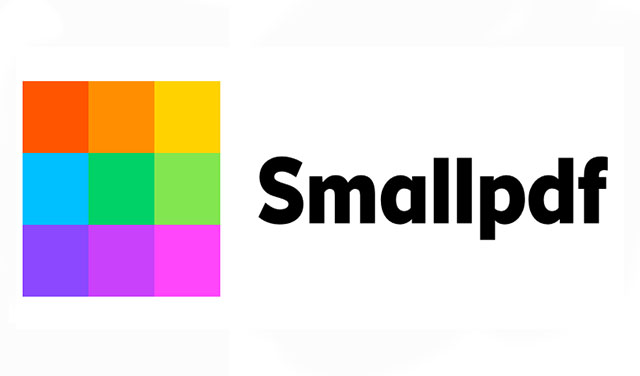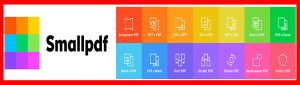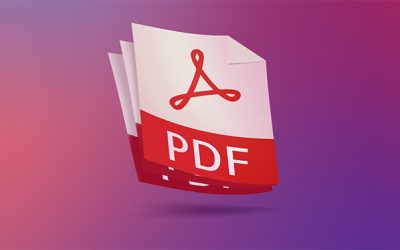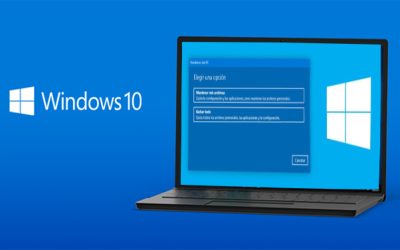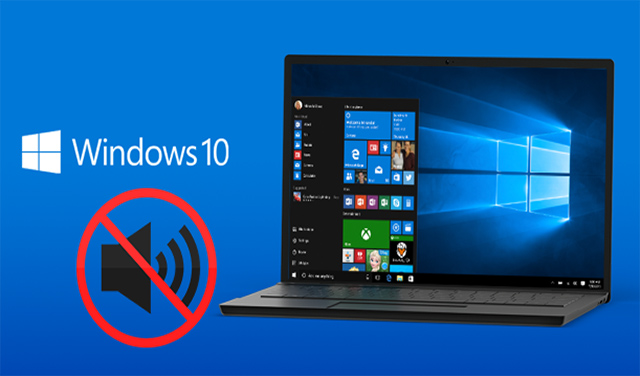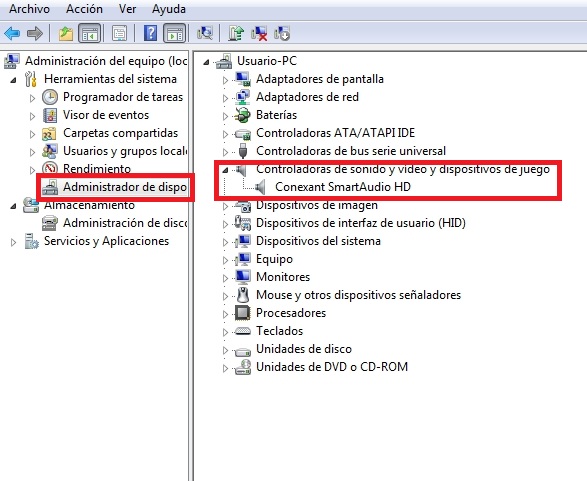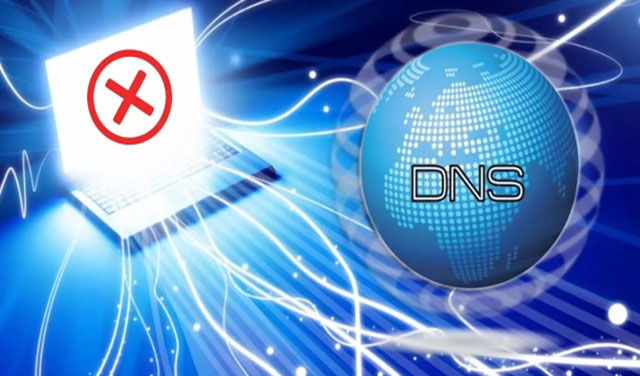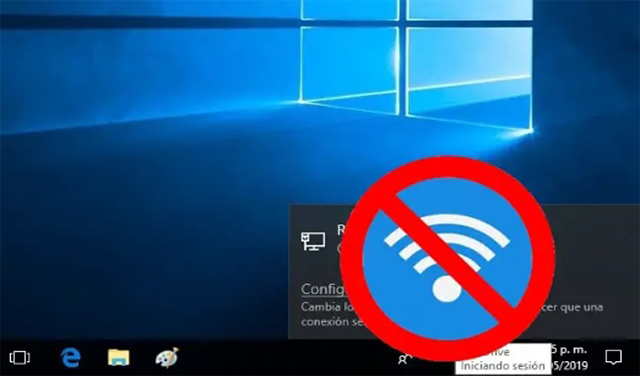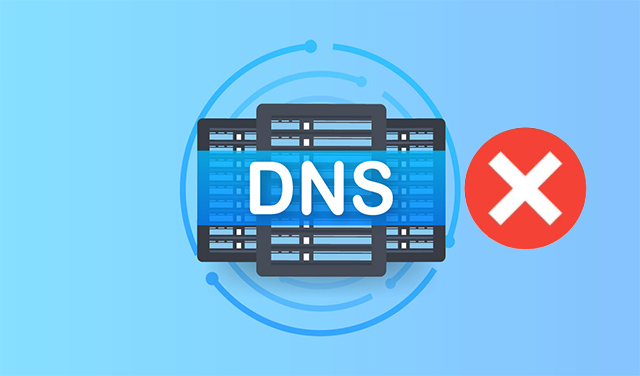Gracias por visitar mi sitio web, en este video te voy enseñar cómo solucionar problemas de wifi en Windows 11/10 y otros sistemas operativos, así que checa el video hasta la parte final. Hoy en día el internet es una de las necesidades básicas, prácticamente ya...
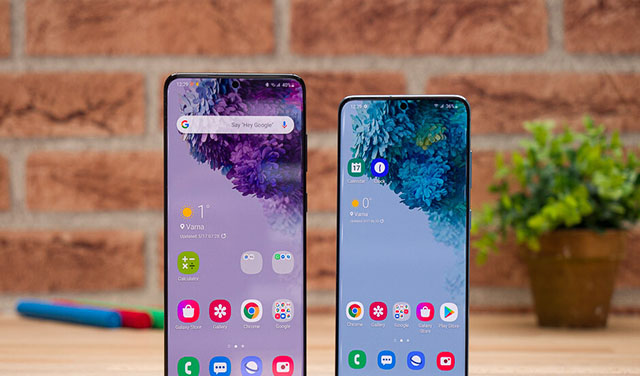
Samsung Galaxy S20 Plus UNBOXING + Caracteristicas 2022
Hola amigos(as) gracias por visitar mi sitio web en este video vamos hacer el review o unboxing de la nueva samsung galaxy s20 plus te voy a dar a conocer algunas funcionalidades y características técnicas del producto, así que checa el video hasta la parte final.
Información del producto
El Galaxy S20+ de Samsung es la nueva generación de la compañía surcoreana, un terminal de la última tecnología de la serie galaxy s, con una pantalla QHDplus de 6.7 pulgadas. Potenciado por un procesador Exynos 990 de 8 núcleos, el Galaxy S20+ cuenta con 8GB de memoria RAM para su variante LTE y 12GB de RAM para la variante de conectividad 5G, y 128GB de almacenamiento interno expandible. En la parte posterior contamos con un enorme módulo de cámara la cual es triple de alta reducción, de 12 MP + 64 MP + 12 MP, con zoom óptico 3x, y su cámara frontal es de 10 megapixels. El Galaxy S20+ completa sus características con parlantes stereo, batería de 4500 mAh con carga rápida e inalámbrica, lector de huellas integrado en pantalla, tasa de refresco de pantalla de 120Hz, resistencia al polvo y agua, Sistema operativo Android 10.
Realmente estamos ante un terminal con materiales muy premium con un acabado de cristal y con las esquinas más redondeadas El frontal es casi todo una pantalla, con la cámara frontal en un orificio en la parte central.

Características y Especificaciones Tecnicas
* Pantalla: 6.7 pulgadas super amoled
* Resolución: 3200/1440 pixeles
* Procesador: 2.7GHz / Exynos 990 de 8 núcleos
* Memoria RAM:8GB
* Memoria Interna:128 GB
* Ampliación por MicroSD Hasta:1 TB
* Batería: 4,500mAh
* Sistema operativo: Android 10
* Conectividad: Wi-Fi, Bluetooth 5.0 USBTipo-C Navegación por satélite,NFC y MST
* Funciones de desbloqueo: Lector de huellas en pantalla, reconocimiento facial, patrón, PIN, contraseña
* Zoom y grabación de video: Zoom híbrido 3X, zoom digital 30X y video 8K
* Tamaño: Alto: 161.9mm,Ancho:73.7 mm,Grosor:7,8 mm
* Peso: 186 gramos
* Precio: 1,300 a 1,400$
Aquí Debajo Puedes Encontrar la Nueva Samsung Galaxy S20 Plus
Dale play al video para ver el Review de la Nueva Samsung Galaxy s20 Plus
Bien Espero te aporte valor este post recuerda dejarme tu comentario y si crees que vale la pena, compártelo con tus amigos en las redes sociales como: twitter, Facebook e instagram, recuerda que el conocimiento es para todos. Finalmente, te invito que visites mi canal de YouTube donde encontrarás cientos de tutoriales relacionados a los negocios online, tecnología, redes e internet, edición de videos y mucho más…Estoy seguro que uno de mis videos te será de utilidad, clic aquí para acceder
ENCUENTRA LOS MEJORES CELULARES EN SUS DIFERENTES MARCAS Y MODELOS AQUI DEBAJO